
Mod Gelap untuk iPhone direka untuk mengurangkan keletihan mata dalam persekitaran yang malap atau pada waktu malam. Walau bagaimanapun, ia boleh menjengkelkan jika iPhone anda tersekat dalam mod gelap dan tidak boleh bertukar kembali kepada mod terang. Jika anda menghadapi masalah ini, sila rujuk senarai penyelesaian praktikal di bawah.
Jika anda rasa iPhone anda tersekat dalam mod gelap, anda perlu menyemak dahulu sama ada apl yang anda gunakan menyokong mod cahaya.
Walaupun kebanyakan apl menyokong mod gelap dan terang, masih terdapat beberapa apl yang tidak menyokong mod cahaya, seperti Spotify, BeReal dan apl Saham lalai pada iPhone.
Jika anda tidak boleh bertukar kepada Mod Cahaya menggunakan togol Mod Cerah dan Gelap pada halaman Paparan & Kecerahan apl Tetapan, anda boleh cuba mematikan Mod Gelap melalui anda. iPhone Lakukan ini dalam Pusat Kawalan.
Buka Pusat Kawalan pada iPhone anda. Klik dan tahan peluncur kecerahan sehingga anda merasakan maklum balas sentuhan. Klik dan matikan pilihan Mod Gelap di sudut kiri bawah.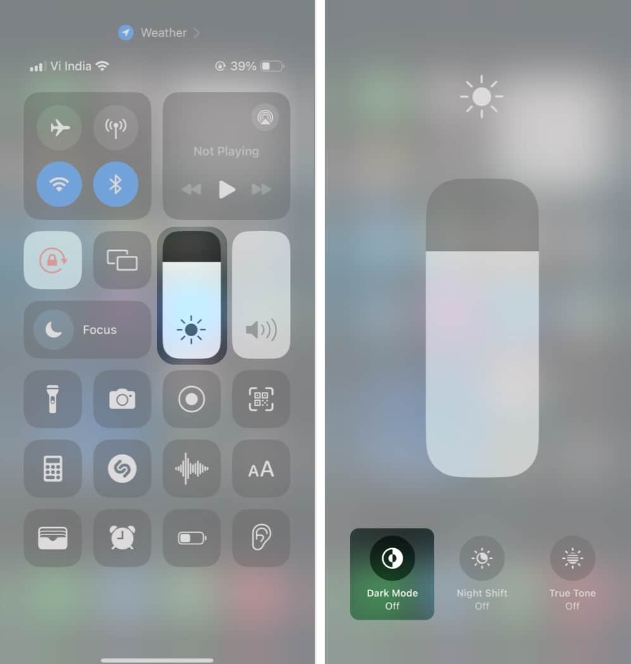
Jika anda sedang mencari cara yang lebih pantas untuk bertukar antara Mod Gelap dan Mod Cahaya daripada Pusat Kawalan, anda boleh menambahkannya sebagai suis togol khusus.
Navigasi ke Tetapan → Pusat Kawalan. Tatal ke bawah dan ketik butang tambah hijau di sebelah Mod Gelap. Sekarang, panggil Pusat Kawalan → Ketik pada butang Mod Gelap untuk mematikannya.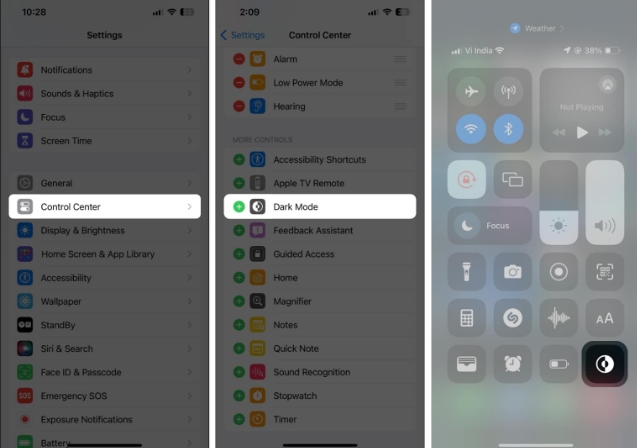
Jika pembetulan awal tidak mengeluarkan iPhone anda daripada Mod Gelap, beberapa gangguan perisian sementara mungkin menyebabkan masalah ini. Jika anda ingin membetulkan gangguan seperti itu, pilihan terbaik anda adalah untuk memaksa semula iPhone anda.
Jika iPhone anda menjalankan iOS 16 atau lebih baru, tekan dan lepaskan butang Kelantangan Naik → Tekan dan lepaskan butang Kurangkan Kelantangan → Kemudian tekan dan tahan butang Kuasa sehingga logo Apple muncul.
Jika anda mempunyai model yang lebih lama, anda boleh merujuk panduan kami tentang cara untuk memaksa semula mana-mana iPhone.
Adakah anda hanya menghadapi masalah apabila anda mempunyai beberapa jenis Mod Fokus didayakan pada iPhone anda? Dalam kes ini, anda mesti menyahpaut mod fokus daripada penapis fokus mod gelap.
Pergi ke apl Tetapan → Pilih "Fokus". Pilih mana-mana mod fokus yang ingin anda konfigurasikan.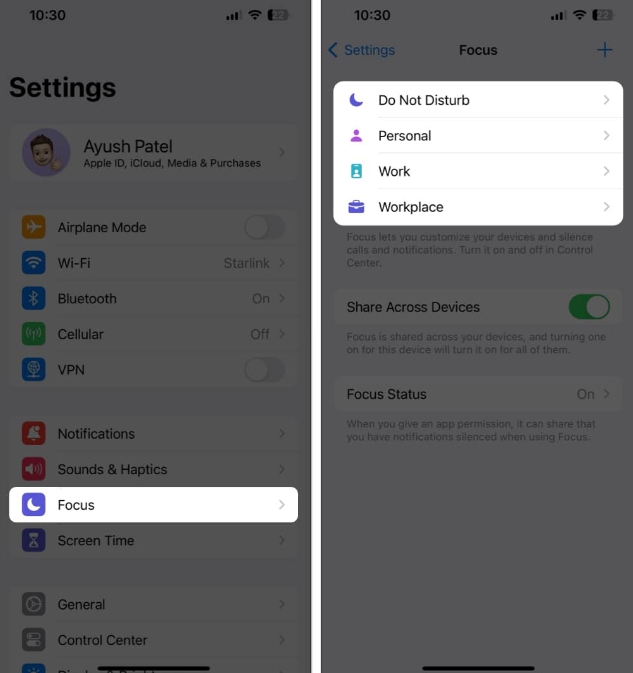 Tatal ke bawah dan ketik pada pilihan Mod Gelap di bawah Penapis Fokus. Matikan "Dayakan" atau klik "Alih keluar penapis" untuk mematikan penapis fokus. Ulangi langkah untuk mematikan atau memadam penapis fokus untuk semua mod fokus.
Tatal ke bawah dan ketik pada pilihan Mod Gelap di bawah Penapis Fokus. Matikan "Dayakan" atau klik "Alih keluar penapis" untuk mematikan penapis fokus. Ulangi langkah untuk mematikan atau memadam penapis fokus untuk semua mod fokus. Ciri penukaran mod gelap automatik pada iPhone boleh bertukar secara automatik antara mod gelap atau terang berdasarkan waktu matahari terbit dan matahari terbenam.
Walaupun ini mudah, ia boleh menyebabkan iPhone anda bertukar kepada mod gelap secara tidak sengaja. Oleh itu, anda harus mematikan pensuisan mod gelap automatik.
Buka apl Tetapan pada iPhone anda. Pergi ke Paparan & Kecerahan → Matikan Auto.Jika anda tidak mahu mematikan penukaran mod gelap automatik untuk kemudahan tambahan, anda juga boleh memilih untuk menjadualkannya mengikut keinginan anda.
Hidupkan "Automatik" → klik "Pilihan". Klik Jadual Tersuai → Tetapkan masa tersuai untuk mod terang dan gelap.Terdapat beberapa tetapan kebolehaksesan dalam iOS yang, jika dihidupkan secara tidak sengaja, boleh menjadikan iPhone anda kelihatan seperti tersekat dalam Mod Gelap. Jika anda ingin memastikan ini tidak berlaku untuk anda, anda boleh ikut langkah berikut:
Pergi ke Tetapan → Kebolehcapaian → Paparan & saiz teks. Tatal ke bawah dan matikan Pembalikan Pintar dan Pembalikan Klasik.Gangguan atau pepijat dalam iOS sering menjadi punca kepada beberapa isu yang menjengkelkan seperti iPhone tersekat dalam mod gelap. Jika anda menghadapi isu yang sama, anda boleh menyemak sama ada Apple telah mengeluarkan kemas kini iOS dengan pembetulan berkaitan yang boleh membantu menyelesaikan isu perisian yang menjengkelkan tersebut.
Pergi ke Tetapan → Umum → Kemas Kini Perisian. Jika kemas kini tersedia, klik Kemas Kini Sekarang .Banyak kali, perubahan tidak perlu yang anda buat pada tetapan iPhone juga boleh menyebabkan ciri tertentu berhenti berfungsi secara tidak dijangka. Jika anda hanya mengalami masalah selepas membuat perubahan ketara dalam apl Tetapan, anda perlu menetapkan semula semua tetapan pada iPhone anda untuk membetulkannya.
Pergi ke Tetapan → Umum → Pindahkan atau Tetapkan Semula iPhone. Klik Tetapkan Semula → Tetapkan semula semua tetapan. Masukkan kod laluan iPhone atau iPad anda. Klik Tetapkan Semula Semua Tetapan sekali lagi untuk menyelesaikan proses.Sebagai langkah terakhir, anda boleh menghubungi Apple pada bila-bila masa untuk mendapatkan sokongan teknikal. Seorang profesional yang diperakui Apple akan dapat mendiagnosis iPhone anda untuk kemungkinan isu perisian dan mengesyorkan penyelesaian yang mungkin membantu anda jika iPhone anda nampaknya tersekat secara kekal dalam Mod Gelap dan tidak dapat dipulihkan.
Untuk meringkaskan...
Hampir sahaja! Dengan pembetulan berkesan yang saya nyatakan di atas, anda sepatutnya boleh beralih kepada mod cahaya dengan mudah apabila iPhone anda tersekat dalam mod gelap.
Atas ialah kandungan terperinci iPhone tersekat dalam mod gelap? 8 cara untuk memperbaikinya!. Untuk maklumat lanjut, sila ikut artikel berkaitan lain di laman web China PHP!
 Apakah fail windows.old?
Apakah fail windows.old?
 Apakah sebab kegagalan untuk menyambung ke pelayan?
Apakah sebab kegagalan untuk menyambung ke pelayan?
 penggunaan fungsi sampel semula
penggunaan fungsi sampel semula
 Bagaimana untuk mendapatkan nombor input dalam java
Bagaimana untuk mendapatkan nombor input dalam java
 Apakah mata wang USDT?
Apakah mata wang USDT?
 pautan pelayan emule
pautan pelayan emule
 Bagaimana untuk menyelesaikan masalah tidak dapat membuat folder baru dalam Win7
Bagaimana untuk menyelesaikan masalah tidak dapat membuat folder baru dalam Win7
 Perbezaan antara fprintf dan printf
Perbezaan antara fprintf dan printf




